Пости спільноти стали цінним інструментом на YouTube для спілкування з підписниками та активного залучення їх до вашого контенту. У цьому посібнику ви дізнаєтеся, як активувати цю функцію та ефективно використовувати її для зміцнення своєї спільноти та інтенсифікації діалогу з глядачами.
Ключова інформація
- Щоб активувати дописи спільноти, вам потрібно мати щонайменше 500 підписників.
- Ви можете налаштувати видимість своїх дописів і вирішити, чи будуть вони видимими для широкого загалу, чи лише для учасників каналу.
- Окрім текстових дописів, ви можете додавати зображення, GIF-файли, опитування та посилання на наявні відео.
- Пости в спільноті - це чудовий спосіб просувати ваш контент і залучати глядачів до активної участі.
Покрокова інструкція
Крок 1: Перевірте вимоги
Перш ніж створювати дописи в спільноті, вам потрібно переконатися, що ви досягли необхідної кількості підписників. Маючи щонайменше 500 підписників, ви маєте можливість активно використовувати цю функцію. Якщо ви не досягли цієї кількості, може знадобитися кілька днів, щоб функція була активована для вас.
Крок 2: Перейдіть на вкладку спільноти
Після того, як функція стане доступною, перейдіть на свій канал YouTube. Натисніть на зображення вашого профілю у верхньому правому куті і виберіть "Мій канал". Після цього ви побачите вкладку "Спільнота" між опціями "Плейлист" і "Канали". Натисніть на неї, щоб побачити різні варіанти створення дописів у спільноті.
Крок 3: Створіть допис
У розділі "Спільнота" ви можете створити новий допис. Спочатку вирішіть, чи хочете ви зробити цей допис видимим для всіх користувачів або тільки для учасників каналу. Опція для підписників особливо корисна, якщо ви пропонуєте ексклюзивний контент.
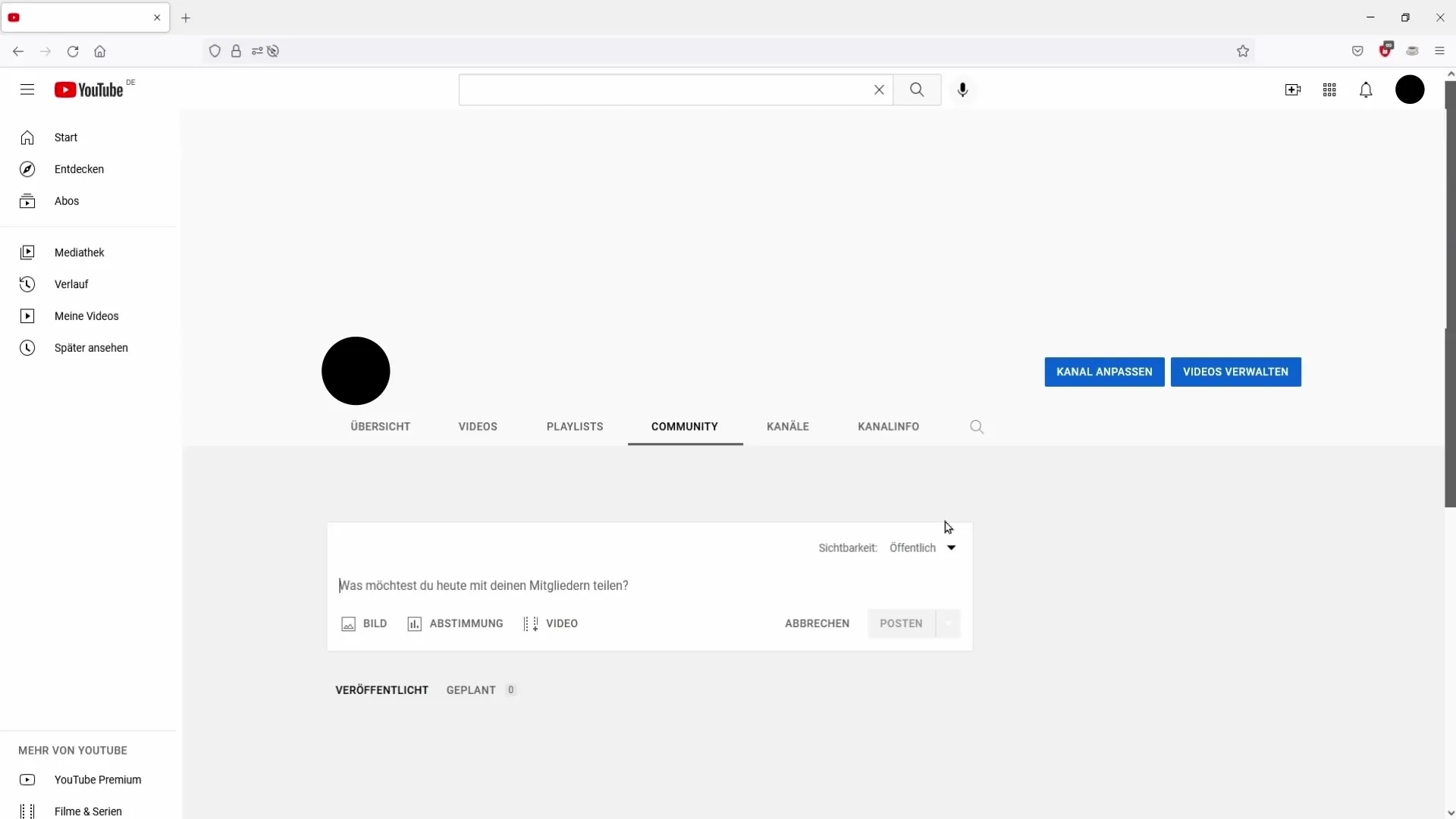
Крок 4: Форматуйте контент
У вас є можливість написати текстовий пост. Тут ви можете поділитися інформацією, оновленнями або важливими новинами. Наприклад, ви можете повідомити своїх підписників, що планується нова серія відео або що цього тижня не буде нового контенту.
Крок 5: Додайте медіа
Окрім тексту, ви також можете завантажити до п'яти зображень або GIF-файлів. Це робить ваші пости більш привабливими і привертає більше уваги. Наприклад, ви можете використати фотографію вашого поточного проекту або святкову гіфку для привітання зі святами.
Крок 6: Створюйте опитування
Дуже інтерактивною функцією є можливість створювати опитування в публікаціях вашої спільноти. Ви можете ставити підписникам запитання, на які вони можуть безпосередньо обирати відповіді. Це заохочує залучення і дозволяє отримати цінний зворотний зв'язок.
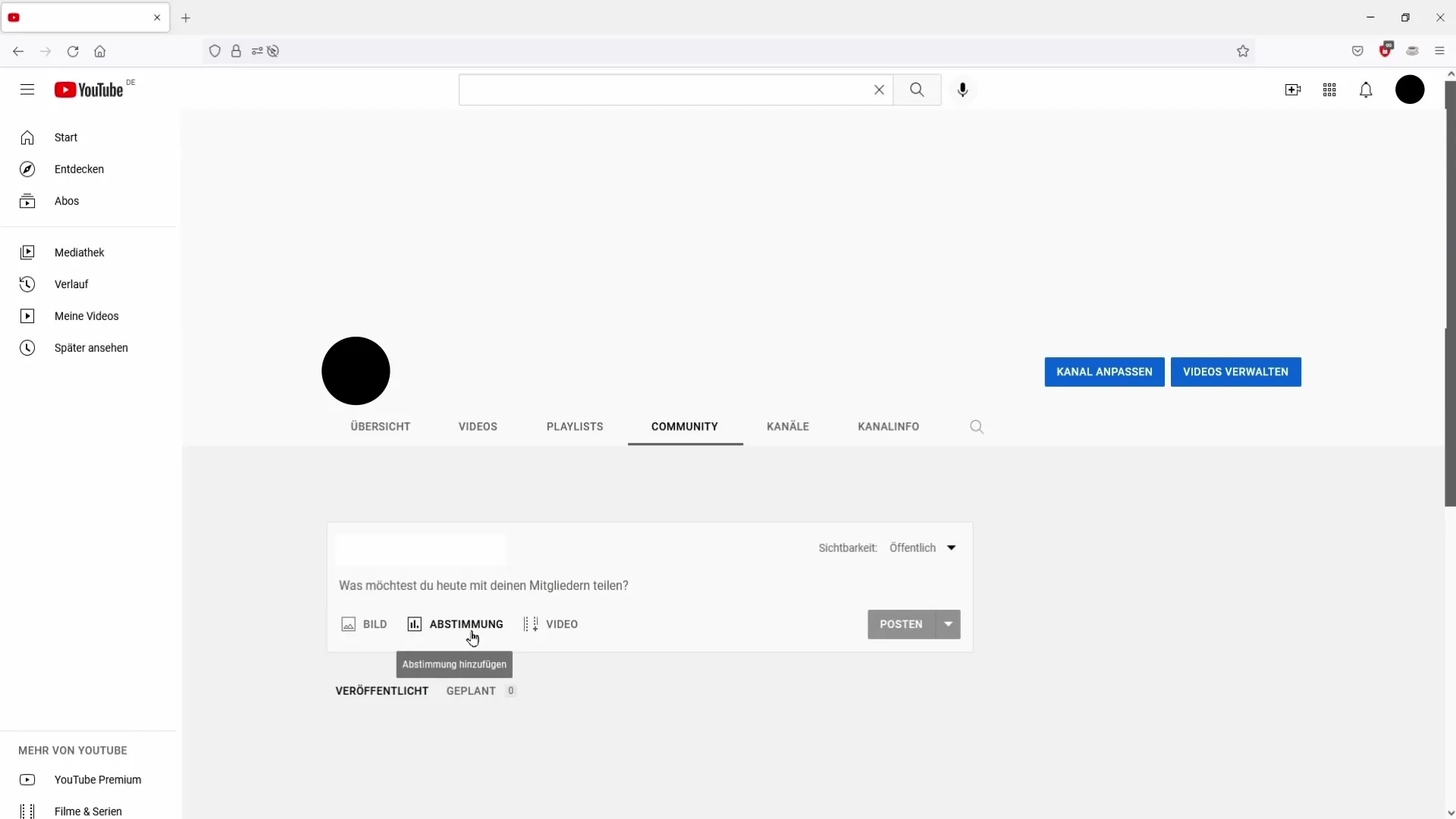
Крок 7: Додайте посилання на наявні відео
Ще одним цікавим аспектом дописів у спільноті є можливість посилатися на раніше опубліковані відео. Якщо у вас є нове відео, яке ви хочете прорекламувати, ви можете включити посилання на нього в свій пост. Це також дасть новим підписникам можливість ознайомитися з іншим вашим контентом.
Крок 8: Опублікуйте допис
Після того, як ви створили допис, відформатували його і додали будь-які медіа, настав час його опублікувати. Перевірте всі деталі ще раз; коли будете готові, натисніть кнопку "Опублікувати", і ваш допис у спільноті одразу ж стане видимим!
Підсумок
У цьому посібнику ви дізналися про всі кроки для успішного використання дописів спільнот на YouTube. Незалежно від того, чи хочете ви поділитися новинами зі своїми глядачами або активно залучати їх до опитувань, використання цієї функції може значно підвищити рівень залученості.
Найпоширеніші запитання
Скільки підписників потрібно, щоб мати можливість використовувати публікації спільнот?Щоб активувати цю функцію, у вас має бути щонайменше 500 підписників.
Чи можу я налаштувати видимість своїх дописів у спільноті?Так, ви можете вирішити, чи будуть ваші дописи видимими для всіх, чи тільки для учасників каналу.
Які медіа можна використовувати в моїх публікаціях?Ви можете використовувати текст, зображення, GIF-файли та опитування, а також вставляти посилання на існуючі відео.
Скільки зображень я можу додати до допису? Ви можете додати до одного допису до п'яти зображень або GIF-файлів.
Де я можу знайти опцію спільноти на моєму каналі?Ви можете знайти опцію спільноти між вкладками "Плейлист" і "Канали" на вашому каналі YouTube.


